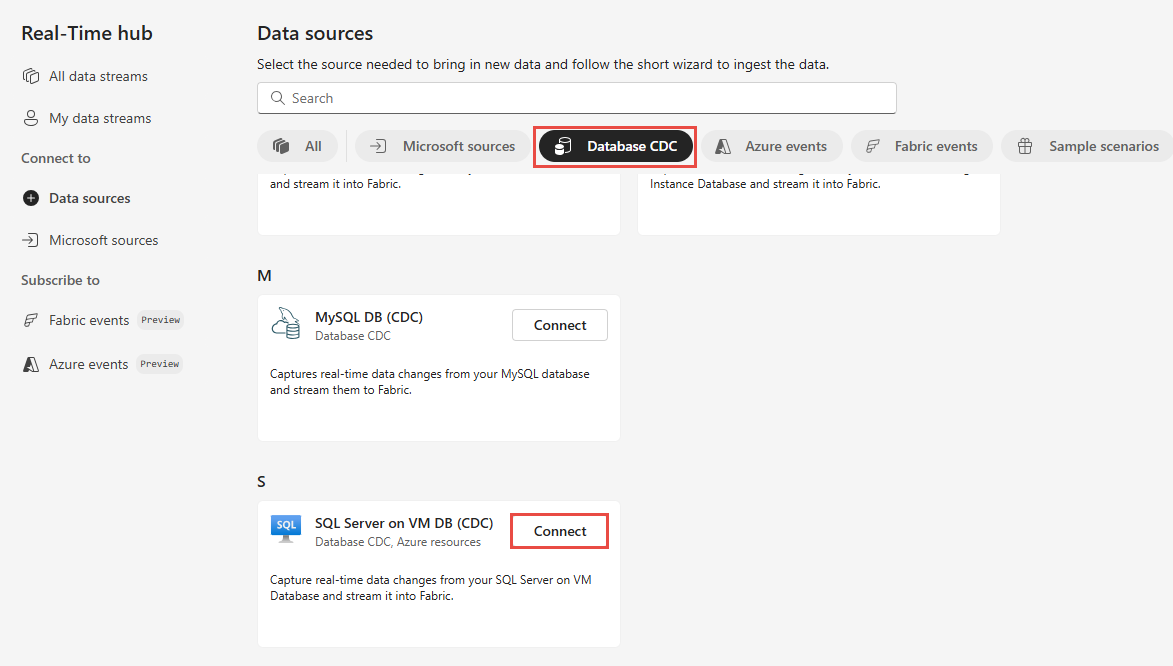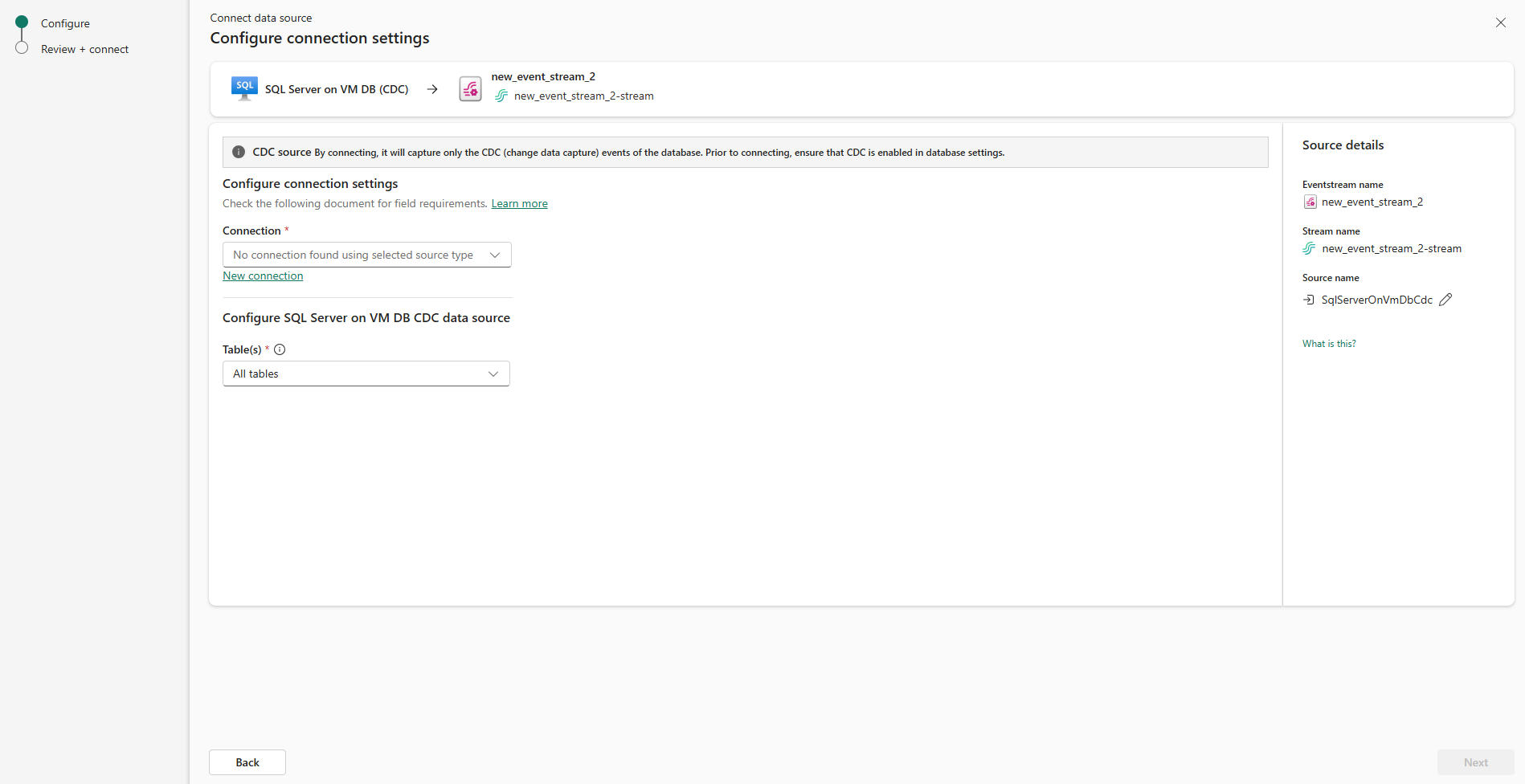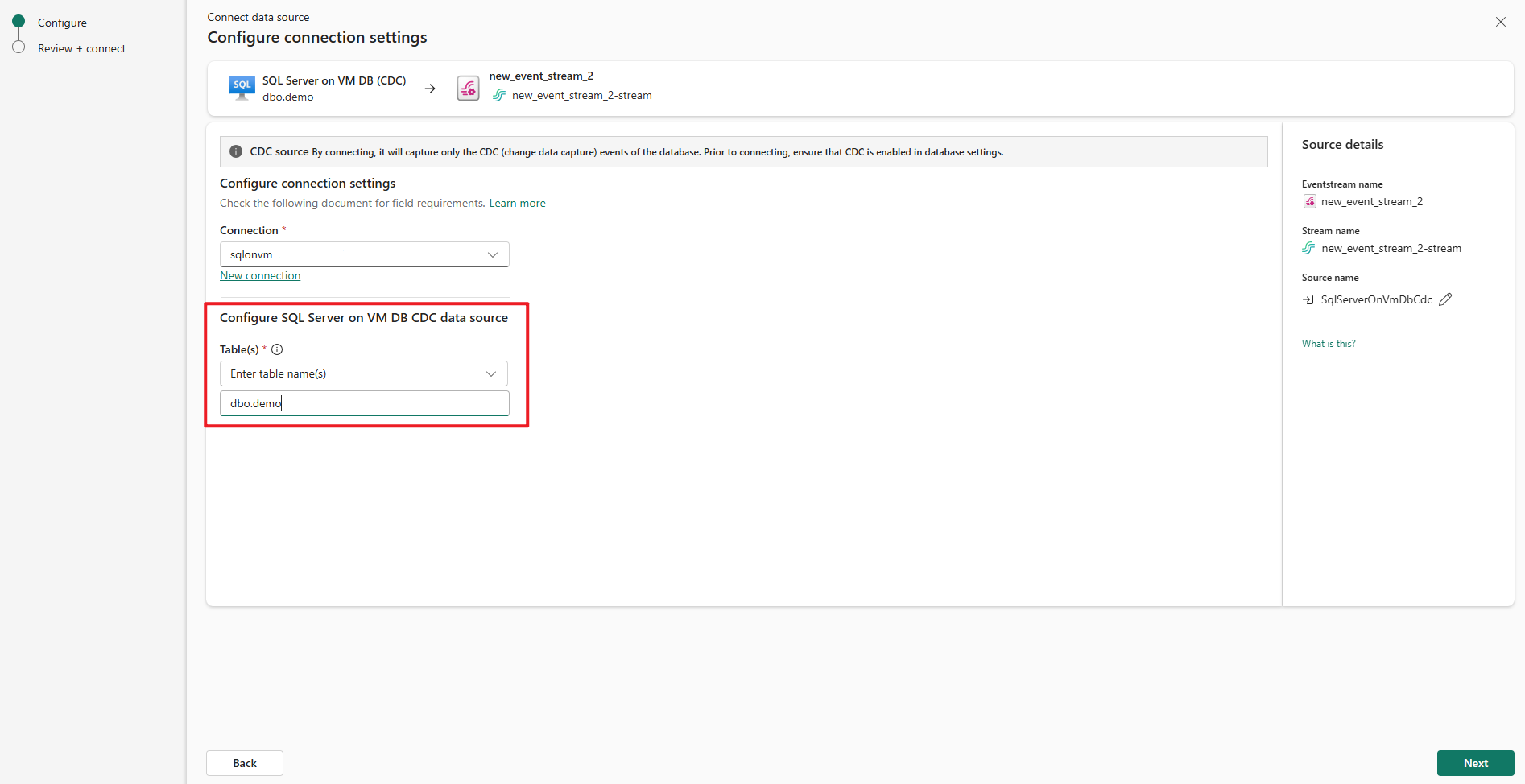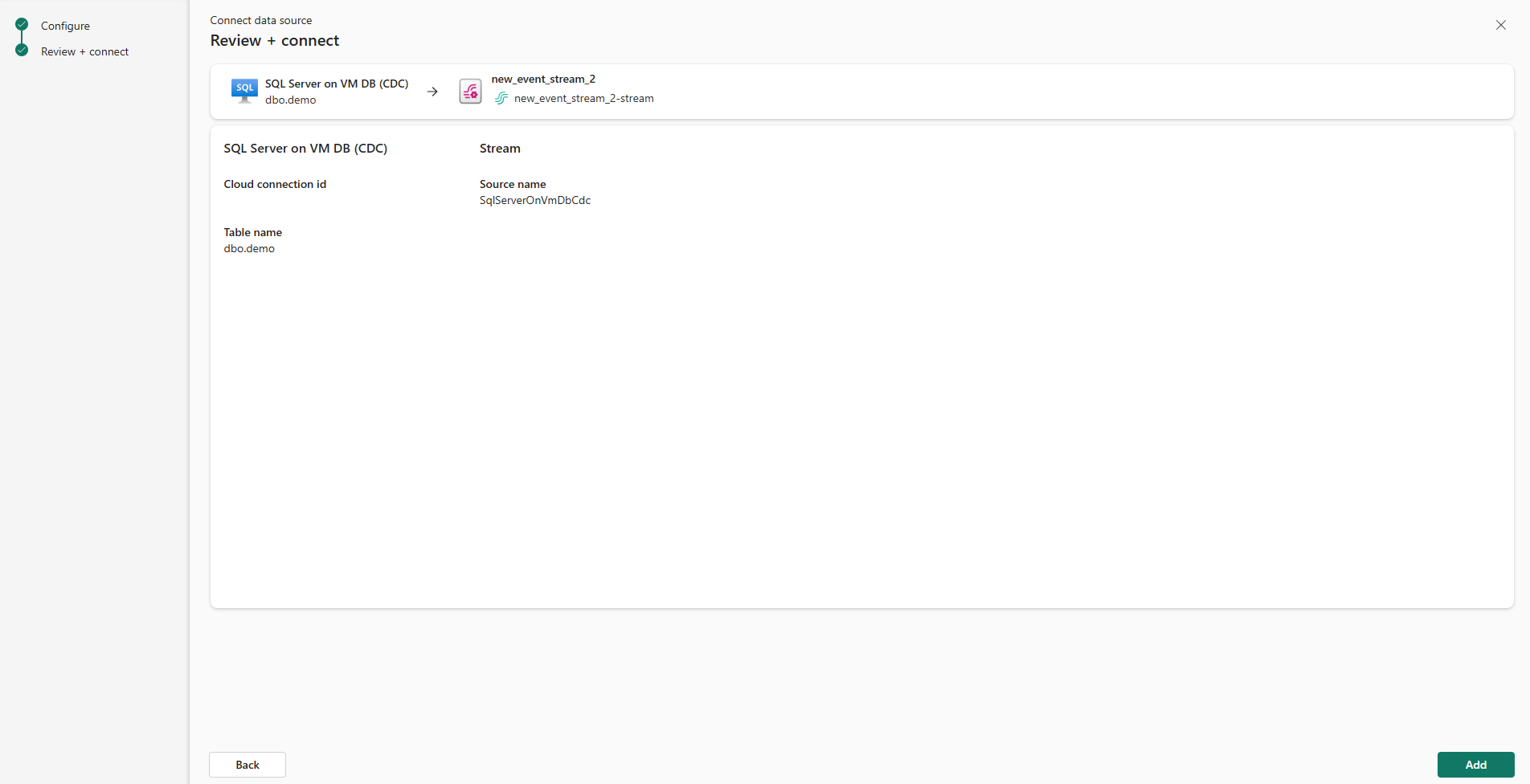เพิ่ม SQL Server บน VM DB (CDC) เป็นแหล่งข้อมูลในฮับเวลาจริง
บทความนี้อธิบายวิธีการเพิ่ม SQL Server บน VM DB (CDC) เป็นแหล่งข้อมูลเหตุการณ์ใน Fabric Real-Time hub
ตัวเชื่อมต่อแหล่งข้อมูล SQL Server บน VM DB (CDC) สําหรับเหตุการณ์ Fabric ช่วยให้คุณสามารถจับภาพสแนปช็อตของข้อมูลปัจจุบันในฐานข้อมูล SQL Server บน VM ตัวเชื่อมต่อจะตรวจสอบและบันทึกการเปลี่ยนแปลงระดับแถวในอนาคตใดก็ตามในข้อมูล เมื่อการเปลี่ยนแปลงเหล่านี้ถูกบันทึกไว้ในเหตุการณ์คุณสามารถประมวลผลข้อมูลนี้ในแบบเรียลไทม์และส่งไปยังปลายทางต่าง ๆ เพื่อการประมวลผลหรือการวิเคราะห์เพิ่มเติม
ข้อกำหนดเบื้องต้น
- เข้าถึงพื้นที่ทํางานในโหมดสิทธิ์การใช้งาน Fabric capacity (หรือ) โหมดสิทธิ์การใช้งานรุ่นทดลองใช้ที่มีสิทธิ์ผู้สนับสนุนหรือสูงกว่า
- เซิร์ฟเวอร์ SQL ที่กําลังทํางานบนฐานข้อมูล VM
- SQL Server ของคุณบนฐานข้อมูล VM ต้องถูกกําหนดค่าเพื่ออนุญาตการเข้าถึงแบบสาธารณะ
- เปิดใช้งาน CDC ใน SQL Server ของคุณบนฐานข้อมูล VM โดยการเรียกใช้กระบวนงาน
sys.sp_cdc_enable_dbที่เก็บไว้ สําหรับรายละเอียด ดู เปิดใช้งานและปิดใช้งานการรวบรวมข้อมูลการเปลี่ยนแปลง
เปิดใช้งาน CDC ใน SQL Server ของคุณบนฐานข้อมูล VM
เปิดใช้งาน CDC สําหรับฐานข้อมูล
EXEC sys.sp_cdc_enable_db;เปิดใช้งาน CDC สําหรับตารางโดยใช้ตัวเลือกบทบาทการตรวจสอบ ใน
MyTableตัวอย่างนี้คือชื่อของตาราง SQLEXEC sys.sp_cdc_enable_table @source_schema = N'dbo', @source_name = N'MyTable', @role_name = NULL GOหลังจากดําเนินการคิวรีสําเร็จแล้ว ให้คุณเปิดใช้งาน CDC ใน SQL Server ของคุณบนฐานข้อมูล VM
รับเหตุการณ์จาก SQL Server บน VM DB (CDC)
คุณสามารถรับเหตุการณ์จาก SQL Server บน VM DB (CDC) ลงในฮับเรียลไทม์โดยใช้หน้าแหล่งข้อมูล
หน้าแหล่งข้อมูล
ลงชื่อเข้าใช้ Microsoft Fabric
ถ้าคุณเห็น Power BI ที่ด้านล่างซ้ายของหน้า ให้สลับไปยังปริมาณงาน Fabric โดยการเลือก Power BI จากนั้นโดยการเลือก Fabric
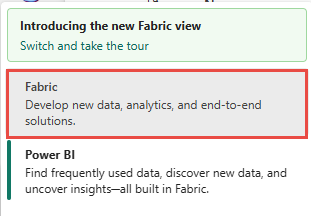
เลือก เรียลไทม์ บนแถบนําทางด้านซ้าย
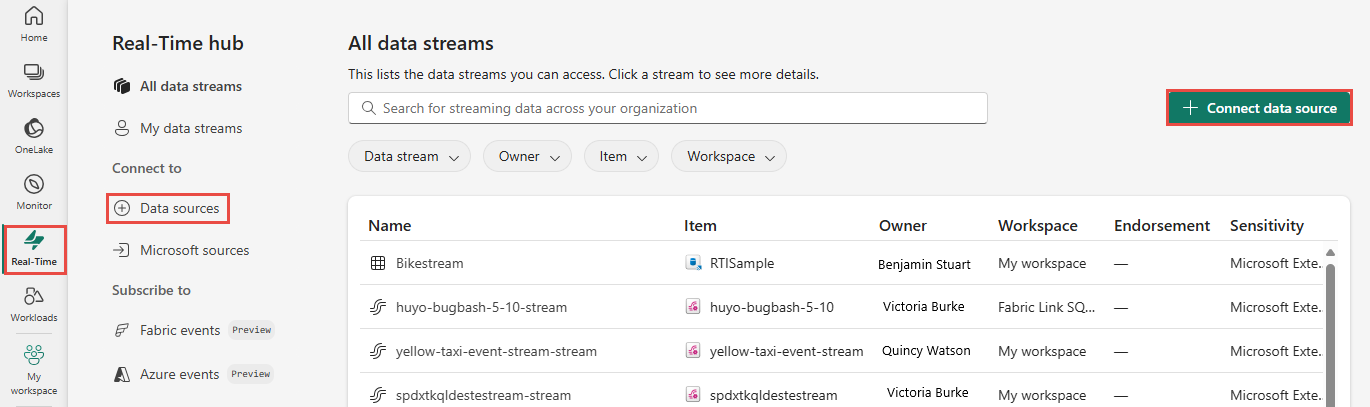
บนหน้า ฮับ เรียลไทม์ เลือก + แหล่งข้อมูล ภายใต้ เชื่อมต่อไปยัง บนเมนูนําทางด้านซ้าย
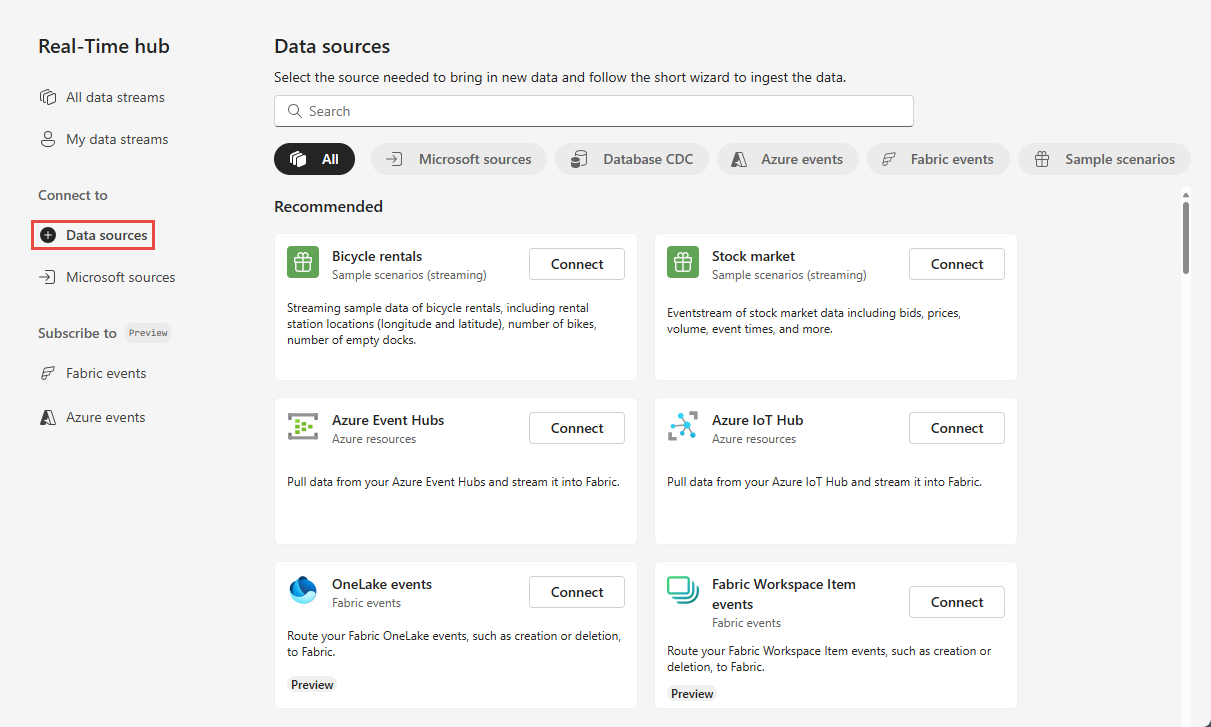
คุณยังสามารถไปที่ หน้า แหล่งข้อมูล จาก หน้า สตรีม ข้อมูลทั้งหมด หรือ สตรีม ข้อมูลของฉัน โดยการเลือก ปุ่ม + เชื่อมต่อแหล่งข้อมูล ที่มุมบนขวา
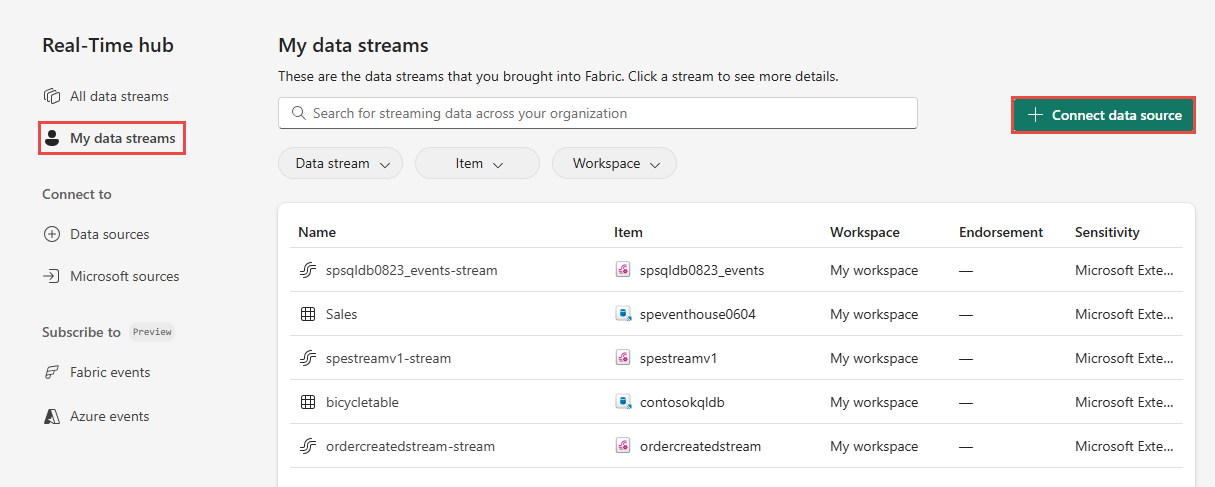
บนหน้าแหล่งข้อมูล ให้เลือกประเภท CDC ฐานข้อมูลที่ด้านบน จากนั้นเลือก เชื่อมต่อ บนไทล์ Azure SQL MI DB (CDC)
ใช้คําแนะนําจากส่วนเพิ่ม SQL Server บน VM DB CDC เป็นแหล่งข้อมูล
เพิ่ม SQL Server บน VM DB CDC เป็นแหล่งข้อมูล
บนหน้า เชื่อมต่อ เลือก การเชื่อมต่อใหม่
ในส่วน การตั้งค่าการเชื่อมต่อ ให้ป้อนค่าต่อไปนี้สําหรับ SQL Server บน VM:
เซิร์ฟเวอร์: ใส่ที่อยู่ IP ที่สามารถเข้าถึงโดยสาธารณะหรือชื่อโดเมนของ VM ของคุณ จากนั้นเพิ่มเครื่องหมายทวิภาคและพอร์ต ตัวอย่างเช่น ถ้าที่อยู่ IP ของคุณคือ
xx.xxx.xxx.xxxและพอร์ตคือ 1433 คุณควรป้อนxx.xxx.xxx.xxx:1433ในฟิลด์เซิร์ฟเวอร์ ถ้าไม่ได้ระบุพอร์ต จะใช้ค่า1433พอร์ตเริ่มต้นฐานข้อมูล: ใส่ชื่อของฐานข้อมูลที่คุณต้องการเชื่อมต่อบน SQL Server ของคุณบน VM
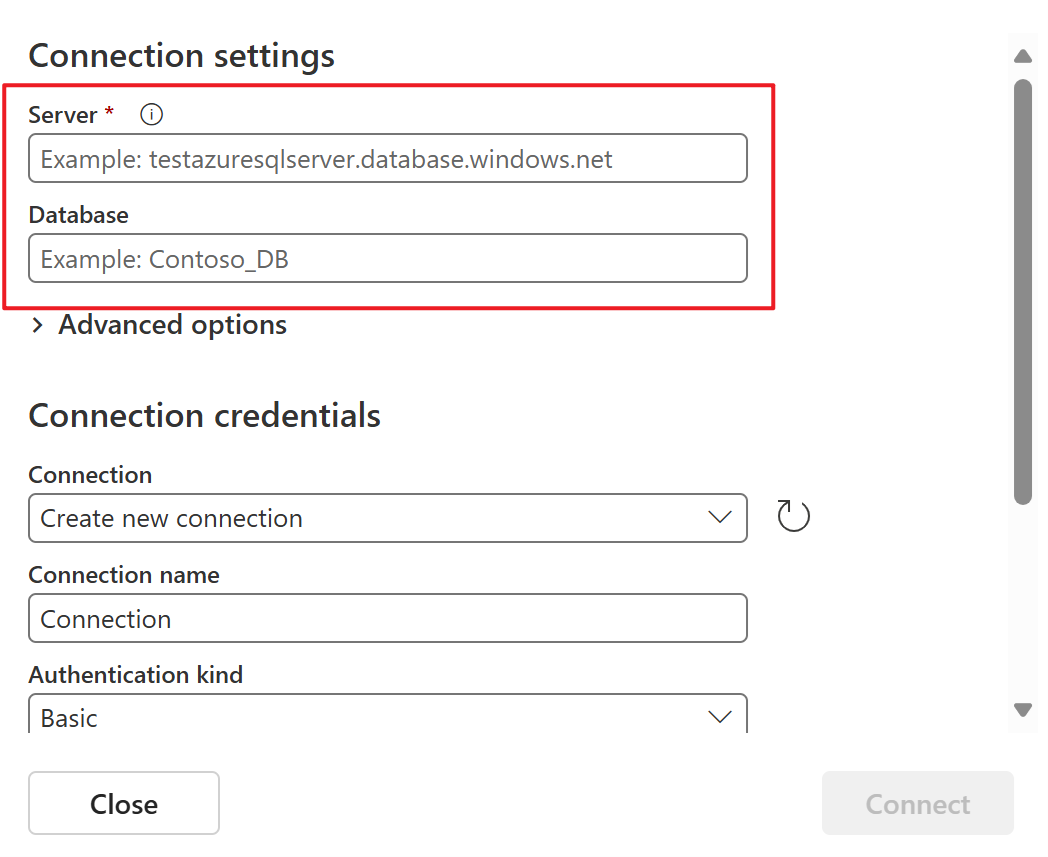
เลื่อนลง และในส่วน ข้อมูลประจําตัวการเชื่อมต่อ ให้ทําตามขั้นตอนเหล่านี้
สําหรับ ชื่อการเชื่อมต่อ ให้ใส่ชื่อสําหรับการเชื่อมต่อ
สําหรับชนิดการรับรองความถูกต้อง เลือกพื้นฐาน
หมายเหตุ
ในขณะนี้ Fabric event streams สนับสนุนเฉพาะการรับรองความถูกต้องพื้นฐานเท่านั้น
ใส่ ชื่อผู้ใช้ และ รหัสผ่าน สําหรับ SQL Server บน VM
หมายเหตุ
อย่าเลือกตัวเลือก: ใช้การเชื่อมต่อแบบเข้ารหัส
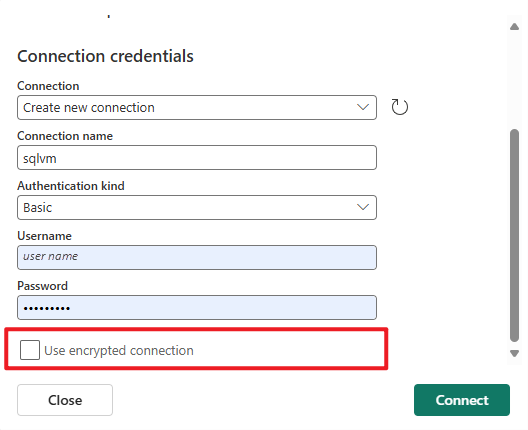
เลือก เชื่อมต่อ ที่ด้านล่างของหน้า
ตอนนี้ บนหน้า เชื่อมต่อ ให้เลือก ตารางทั้งหมด หรือป้อนชื่อตารางที่คั่นด้วยเครื่องหมายจุลภาค เช่น:
dbo.table1, dbo.table2เลือก ถัดไป
บนหน้าจอ ตรวจสอบ + สร้าง ให้ตรวจสอบสรุป จากนั้นเลือก เชื่อมต่อ
ดูรายละเอียดสตรีมข้อมูล
- บนหน้า ตรวจสอบ + เชื่อมต่อ ถ้าคุณเลือก เปิดเหตุการณ์สตรีม ตัวช่วยสร้างจะเปิดเหตุการณ์ที่สร้างขึ้นให้คุณด้วย SQL Server ที่เลือกบน VM DB (CDC) เป็นแหล่งข้อมูล เมื่อต้องการปิดตัวช่วยสร้าง ให้เลือก ปิด หรือ X* ที่มุมบนขวาของหน้า
- ในฮับแบบเรียลไทม์ เลือก สตรีมข้อมูลทั้งหมด เมื่อต้องการดูสตรีมข้อมูลใหม่ ให้ รีเฟรชหน้าสตรีม ข้อมูลทั้งหมด สําหรับขั้นตอนโดยละเอียด ดูรายละเอียดของสตรีมข้อมูลใน Fabric Real-Time hub
เนื้อหาที่เกี่ยวข้อง
หากต้องการเรียนรู้เกี่ยวกับการใช้สตรีมข้อมูล โปรดดูบทความต่อไปนี้: